
홈 페이지를 사용자 정의하는 것은 간단한 과정입니다.
Firefox 홈 페이지는 새 브라우저 창을 열거나 "홈" 버튼을 클릭할 때 자동으로 로드되는 페이지입니다. 기본적으로 이것은 Google 검색 표시줄이 있는 Mozilla Firefox 시작 페이지로 자동 설정됩니다. 다른 웹사이트를 사용하려는 경우 브라우저의 옵션 메뉴에서 쉽게 설정할 수 있습니다.
1 단계
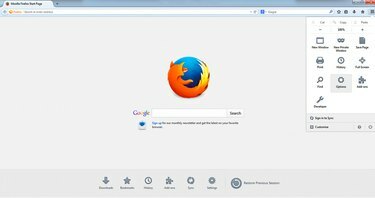
메뉴 아이콘은 가로로 쌓인 세 개의 선처럼 보입니다.
브라우저의 오른쪽 상단에 있는 메뉴 아이콘을 클릭합니다.
오늘의 비디오
2 단계
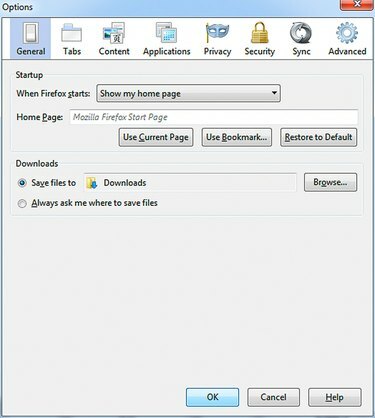
일반 탭에서는 다운로드한 파일을 저장할 위치를 선택할 수도 있습니다.
나타나는 메뉴에서 "옵션"을 선택하십시오.
3단계
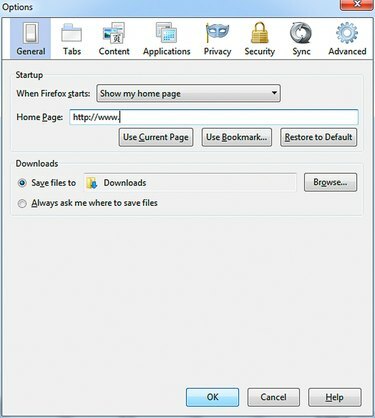
북마크된 페이지를 새 홈 페이지로 설정할 수도 있습니다.
일반 탭의 "홈 페이지" 텍스트 상자에 새 홈 페이지로 사용할 페이지의 URL을 입력하거나 붙여넣습니다. 현재 열려 있는 페이지를 사용하려면 "현재 페이지 사용"을 클릭하십시오. 변경 사항을 저장하려면 "확인"을 클릭하십시오.
팁
여러 개의 홈 페이지를 원할 경우 세로선으로 구분된 각 URL을 입력하기만 하면 됩니다. "홈" 버튼을 클릭하거나 새 브라우저 창을 열면 각 페이지가 새 탭에 로드됩니다.
탭에서 사용하려는 페이지를 연 다음 해당 탭을 홈 버튼으로 끌어 홈 페이지를 변경할 수도 있습니다.
경고
이 문서의 정보는 Firefox 버전 30에 적용됩니다. 절차는 다른 버전과 약간 또는 크게 다를 수 있습니다.



